- Google Drive zipy, ale nestahuje? Víme, že proces není vždy tak plynulý, jak bylo zamýšleno.
- Zajistěte, aby vaše soubory nepřekračovaly limit povolený službou Google To, a podívejte se zde na další užitečné opravy.
- Získejte více užitečných informací od našich Průvodci Diskem Google.
- Zůstaňte v kontaktu s nejnovějšími zprávami, tipy a nástroji z našich Centrum pro týmovou práci a spolupráci.
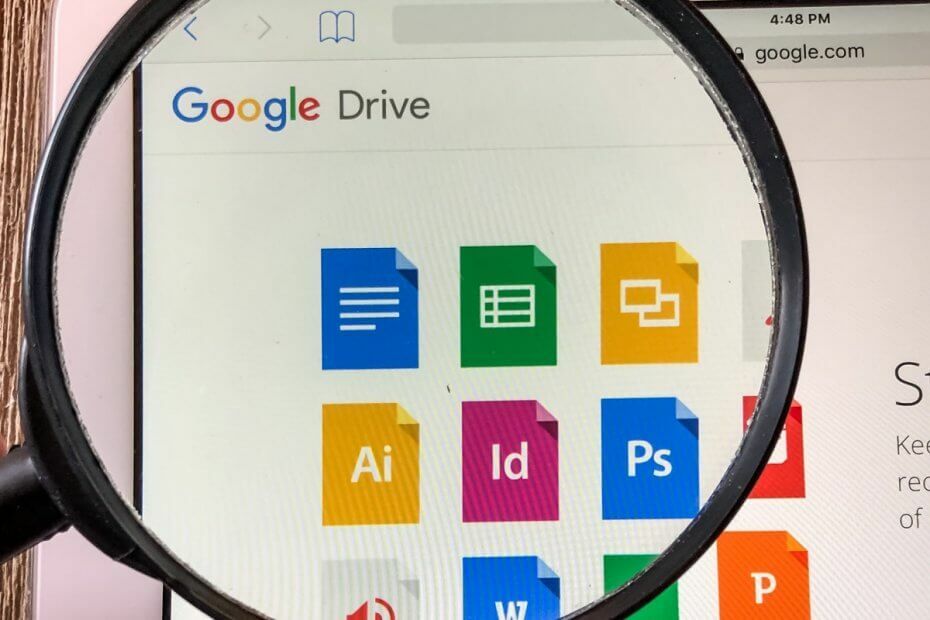
Otevřete různé archivované soubory s lehkostí na vašem PC po instalaci WinZip. Tento prémiový archivační nástroj otevře spoustu archivních formátů a umožní vám je zabezpečit. Zde jsou některé z jeho speciálních funkcí:
- Rozbalte všechny hlavní formáty souborů: ZIP, RAR, 7Z, TGZ, TAR atd.
- Šifruje soubory, které zazipujete, pro maximální ochranu
- Snadná správa souborů (PC, Cloud, síť)
Otevřete archivované soubory
s lehkostí na vašem PC
Ačkoli Disk Google umožňuje vám stahovat jakékoli dokumenty nebo soubory Google se sdílenými uživateli, proces není vždy tak plynulý, jak bylo zamýšleno.
To může být velmi frustrující, zvláště když některé soubory naléhavě potřebujete, ale nemůžete je z nějakého důvodu stáhnout.
Pokud se po zipování Disk Google nestahuje, je třeba udělat následující.
Jak mohu opravit chybu Google Drive zip failed?
1. Použijte alternativní aplikaci Zip
Odborníci vysvětlili, že Disk Google nestahující problémy se zipem existuje pouze při použití integrovaného nástroje pro zip od společnosti Microsoft, takže nejlepší způsob, jak to opravit, je přepnout aplikaci zip.
Použití alternativy Zip aplikace jako WinZip je účinným řešením tohoto problému, jak uvedlo mnoho uživatelů na fóru komunity.

WinZip je více než nástroj pro zipování a rozbalování souborů a složek.
Jedná se o správce souborů typu vše v jednom, který umožňuje komprimovat a dekomprimovat šetří místo na pevném disku, šifrovat a chránit heslem vaše zip soubory a složky, spravovat a organizovat soubory a tak dále.
Tento nástroj, který je kompatibilní se všemi hlavními formáty souborů, vám poskytuje kompletní správu souborů sada pro snadné zpracování vašich souborů, jejich sdílení, zálohování a ochrana podle vašich přání.
Zde je stručný průvodce zipováním složky pomocí WinZip (a myslíme rychle!):
- Otevřete aplikaci WinZip
- V podokně nástroje vyberte složku, kterou chcete komprimovat
- Klikněte na ikonu Přidat do zipu volba
- Uložte soubor zip na požadované místo
Nyní se na to rychle podívejme klíčové vlastnosti:
- Extrahujte více souborů
- Opravte soubory ZIP
- Výkonné kompresní nástroje
- Kompatibilní se všemi hlavními formáty včetně Zip, Zipx, RAR, 7Z, GZ, ISO, TAR, IMG a dalších
- Šifrování a ochrana souborů ZIP chráněných heslem
- Archivační nástroje
- Integrovaný správce souborů a rozdělovač souborů
- Možnosti zálohování a sdílení dat

WinZip
Nejlepší software pro kompresi na světě je vaším osobním asistentem pro správu, archivaci, kompresi a dokonce i opravu souborů ZIP.
Získejte to hned
Podívejte se na těchto 5 archivátorů souborů s otevřeným zdrojovým kódem, které můžete použít ještě dnes!
Kromě výše uvedených řešení je také vhodné vymazat mezipaměti a soubory cookie.
2. Zajistěte, aby vaše soubory nepřekračovaly limit povolený společností Google
Aby bylo zajištěno bezproblémové stahování, Google obvykle omezuje soubory zip na 2 GB a počet souborů na 500 na složku.
Překročení tohoto limitu bude mít za následek pomalé zipování souborů na Disku Google nebo Disk Google soubory vůbec nekomprimuje. Google obvykle rozděluje archivy větší než 2 GB do několika souborů zip.
Výběr formátu TBZ nebo TGZ pro archiv však zvyšuje limit velikosti na 50 GB, takže je méně pravděpodobné, že Google archiv rozdělí.
K rozbalení archivu TBZ nebo TGZ budete možná muset nainstalovat speciální software.
Uspořádejte svou práci: tímto způsobem odstraníte duplicitní soubory na Disku Google.
3. Vložte soubory do jedné složky
Dalším řešením, které fungovalo pro mnoho uživatelů, je vložit všechny soubory, které chcete stáhnout, do jedné složky a místo toho stáhnout složku.
Soubor zip by měl obsahovat složku a její obsah. Ačkoli toto řešení fungovalo skvěle pro uživatele systému Windows 10, různí uživatelé hlásili problémy s fungováním zipu v systému Windows Vista a předchozích verzích.
Vyřešili výše uvedené metody problém? Rádi bychom se o vašich zkušenostech dozvěděli v sekci komentáře níže.
Později upravit: upozorňujeme, že tento druh chyby může být dočasný. Pokud se vám tedy zobrazuje chyba Google Drive Zip, vytvoření Zipu nebo Zip se nezdařila chyba přihlášení, může to být něco jako server, takže to zkuste znovu za pár hodin.
Často kladené otázky
Uživatelé hlásili, že k problému dochází při použití integrovaného nástroje zip společnosti Microsoft. Může se také vyskytnout problém se samotným souborem, v takovém případě doporučujeme a silný nástroj pro opravu archivu ZIP opravit to.
Pokud se stahované soubory z Disku Google nestahují, doporučujeme použít alternativní zipovou aplikaci, jako je WinZip. Podívejte se na další tipy pro rychlé rozlišení v této podrobné příručce.
K dekompresi souborů Disku Google můžete použít nástroj třetí strany. Podívejte se na naše nejlepší tipy v tomto článku.


